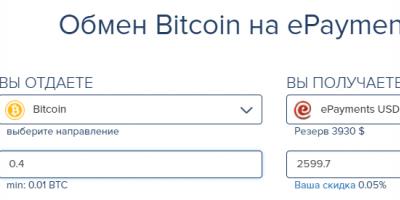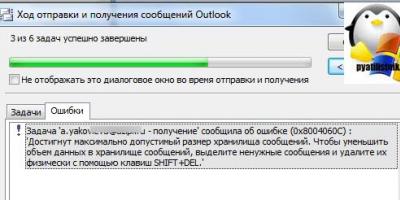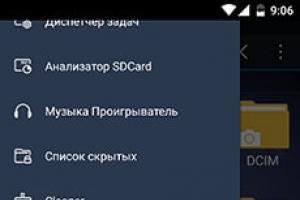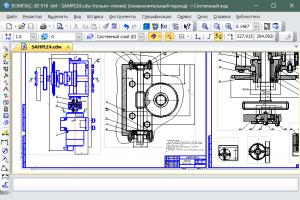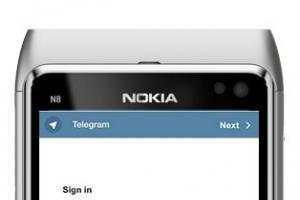Применимо к: Exchange Server 2010 SP1
Последнее изменение раздела: 2011-03-19
Файл Web.config можно изменить на сервере клиентского доступа, чтобы включить функцию отправки больших сообщений с помощью Outlook Web App. Outlook Web App - это приложение, использующее службу ASP.NET и зависящее от настройки параметров ASP.NET.
Параметром службы ASP.NET, определяющим максимальный объем данных, который браузер может отправить на сервер клиентского доступа, является параметр maxRequestLength . Параметр maxRequestLength находится в файле Web.config. Если значение параметра для максимального размера отправляемого в почтовый ящик сообщения превышает значение параметра maxRequestLength , сообщения, отправляемые из Outlook Web App и имеющие размер, превышающий значение maxRequestLength , могут приводить к ошибке. Чтобы избежать этого, необходимо настроить параметр maxRequestLength так, чтобы он имел по крайней мере такое же значение, как максимальный размер отправляемых сообщений для почтовых ящиков в организации.
Условия и соответствующие предупреждения
При попытке пользователя создать или отправить сообщение, превышающее максимальный размер сообщения или значение maxRequestLength , в Outlook Web App отображается предупреждение. Текст предупреждения зависит от условий его создания.
- При попытке пользователя загрузить вложение, превышающее максимальный размер сообщения, в диалоговом окне загрузки отображается следующее сообщение об ошибке: «Вложение превышает максимально допустимый размер вложений».
- При попытке пользователя загрузить одно или несколько вложений, превышающих значение параметра MaxRequestLength службы ASP.NET, на панели информации отображается следующее сообщение об ошибке: «Файлы <имена_файлов > не вложены, так как превышают предельный размер вложений, равный <предельный_размер > (МБ)».
- Если пользователь вкладывает несколько файлов, каждый из которых меньше максимального размера сообщения или значения параметра maxRequestLength , но их общий объем превышает максимальный размер сообщения, то при нажатии кнопки Отправить в Outlook Web App отображается следующее сообщение в виде заголовка на форме сообщения: «Не удалось отправить это сообщение, так как оно превышает максимально допустимый размер».
- По умолчанию предельный размер одного вложения равен 10 МБ.
Необходимы сведения о других задачах управления, связанных с доступом к файлам из Outlook Web App? См. раздел Управление доступом к файлам и данным для Outlook Web App .
Использование программы «Блокнот» для изменения значения maxRequestLength
Запись «Текстовый редактор» в разделе Разрешения клиентского доступа .
- На сервере клиентского доступа найдите файл Outlook Web App Web.config. По умолчанию этот файл расположен в папке <диск >\Program Files\Microsoft\Exchange Server\V14\ClientAccess\Owa.
- Сделайте резервную копию этого файла.
- Откройте исходный файл с помощью редактора, например программы «Блокнот». Не используйте менеджер служб IIS для изменения файла Web.config.
- Найдите параметр maxRequestLength
и измените его
значение. Значение хранится в килобайтах (КБ). Значение по
умолчанию равно 35000. В следующем примере показано значение
параметра maxRequestLength
в файле Web.config.
- Сохраните и закройте файл.
Многие пользователи MS Outlook 2010 наверняка обратили внимание на то, что крупные вложения, размер которых составляет свыше 20 МБ, блокируются. В случае превышения допустимых значений, инфоменеджер Outlook выдает сообщение о соответствующей ошибке.
Из-за подобного ограничения многочисленные попытки отправить крупные вложения также блокируются. То есть, по сути, у Вас нет возможности отправлять, как единый крупный файл частями, так и несколько небольших вложений, которые в сумме по размеру превышают указанный лимит.
Причины и предпосылки
Подобное сообщение об ошибке возникает по той причине, что для учетных записей в электронной почте Outlook 2010 выставлено по умолчанию соответствующее ограничение (не более 20 480 КБ). Многие поставщики интернет-услуг определяют именно такое значение, в соответствие с которым и рассчитаны референсные лимиты.
Когда речь идет об учетных записях для эл. почты в рамках Microsoft Exchange Server, подобная ошибка возникает, если Вы пытаетесь добавить в сообщение одно либо несколько вложений, с общим размером более 10 МБ. При этом такое ограничение никак не связано с максимальным размером, определенным в рамках MS Exchange Server администратором сервера. Данные параметры задаются в «Свойствах параметров транспорта».
Во многом то, каким образом изменяется ограничение по максимальному размеру вложений, зависит непосредственным образом от типа учетной записи эл. почты, используемой в рамках Outlook 2010.
Изменение ограничения в учетной записи эл. почты MS Server
Если Вы используете учетную запись в рамках Exchange Server, то можете заметить, что новое значение в 20 МБ для ограничения размеров вложений, которое установлено по умолчанию в приложении Outlook не применяется для учетных записей эл. интернет-почты. Здесь действует другое ограничение, которое устанавливается в рамках сервера Exchange Server. Если Вы не являетесь администратором (имеете обычный пользовательский аккаунт) сервера Exchange, то не сможете внести необходимые изменения за неимением соответствующих прав доступа.
Имея доступ администратора, Вы можете выполнить несколько простых действий для изменения лимита на размер вкладываемых и прикрепляемых к сообщениям файлов.
Для начала запускаем панель управления Exchange, где нам необходимо перейти в раздел «Конфигурация организации». Здесь выбираем пункт «Транспортный сервер-концентратор».
Теперь переходим в раздел «Параметров транспорта» и на вкладке «Действия» выбираем «Свойства». В диалоговом окне «Свойств параметров транспорта» на вкладке «Общие» в поле максимального размера сообщений для отправки нужно ввести требуемое значение в Килобайтах. После нажатия кнопки «ОК» произведенные изменения вступят в силу.
Устранение проблемы ограничения в учетной записи эл. почты сети Интернет (POP3, IMAP, HTTP)
Для начала необходимо остановить работу приложения Outlook, после чего открыть редактор системного реестра.
Здесь нужно найти и выбрать один из следующих разделов:
Если Вам не удалось найти подраздел «Preferences» ни по одному из указанных путей, необходимо создать его вручную.
Теперь необходимо внести в созданный или найденный подраздел следующие данные:
Имя параметра: MaximumAttachmentSize
Тип параметра: DWORD
В данном случае значение указываемого параметра должно быть отображено в виде целого числа, которое соответствует максимально допустимому размеру для вложений. Так, если требуется повысить этот предел до 50 МБ, необходимо задать значение в соответствии с десятичной системой счисления (51 200 КБ).
Если требуется отключить лимит на допустимый размер вкладываемых файлов, необходимо задать значение, равное нулю.
После всех манипуляций закрываем редактор реестра и запускаем MS Outlook 2010.
Руководство по изменению максимально допустимых размеров для вложений в MS Outlook 2010 составлено по материалам официального саппорта Microsoft.
Если вы попытаетесь вложить файлы, размер которых превышает ограничение, вы получите сообщение об ошибке. Существует несколько способов обойти это ограничение. Например, можно воспользоваться службой общего доступа или сжать файл.
Outlook ограничения размера файлов, которые вы можете отправить. Это ограничение предотвращает компьютер постоянно попытке отправить очень большие вложения, размер которых превышает ограничения большинство поставщиков услуг Интернета. Для учетной записи электронной почты Интернета. Например, Outlook.com или Gmail максимальный размер файла вместе - 20 мегабайт (МБ) и для учетных записей Exchange (электронный адрес), максимальный размер файла вместе по умолчанию - 10 МБ.
Сохранение файла в облачной службе и отправка ссылки на него
Существует множество облачные хранилища службы к которым можно загрузить и затем обмен файлами большого размера. Некоторые часто используемые облачных служб хранения включают OneDrive, Dropbox, iCloud и Google Drive. Если файл хранится в облаке, можно включить ссылки на документ в сообщение электронной почты.
Сжатие файлов
Когда вы сжимаете (запаковываете ) файл, его размер уменьшается и он может стать меньше ограничений Outlook. В следующих статьях приведены инструкции по сжатию и извлечению файлов для разных операционных систем Windows:
Уменьшение размера изображения
Если вы отправляете большими файлами изображений можно автоматически изменять их уменьшить его размер файла.
Сохранение файла в библиотеку сервера SharePoint
Если вы используете Outlook в деловой среде и использовать SharePoint, можно сохранить файл в библиотеке SharePoint и отправка ссылки на файл. Инструкции содержатся в разделе общий доступ к документу с использованием SharePoint или OneDrive .
Для Outlook 2010 и Outlook 2007, если вы пытаетесь отправить сообщение с вложениями, слишком большое сообщение»размер вложения превышает допустимый предел «отображается.
Проблемы с вложениями большого размера
Помимо ограничений поставщика услуг электронной почты на общий размер сообщений следует иметь в виду, что вложения большого размера вообще не рекомендуется отправлять по электронной почте.
Большое сообщение может привести к превышению квоты на использование дискового пространства для почтового ящика получателя. Если для почтового ящика получателя превышена дисковая квота, пользователь не сможет получить другие сообщения.
Большое сообщение может привести к превышению дисковой квоты вашего почтового ящика. Все отправленные сообщения сохраняются в папке Отправленные . Отправка больших вложений другим людям также сказывается на квоте вашего почтового ящика. В случае превышения дисковой квоты поступление новых сообщений может быть заблокировано.
Увеличение размера вложений Все файлы, прикрепляемые к сообщениям, кодируются. Поскольку файл, вложенный в сообщение, должен быть закодирован, его размер увеличивается в 1,37 раза. Например, если вы отправляете файл размером 5 МБ, размер вложения составит 6,85 МБ.
В этом файле хранится всё — почта, контакты, задачи, расписание и т.д. Такой подход очень удобен в том смысле, что таких файлов можно создавать сколько угодно и переносить их достаточно просто переносить с одного компьютера на другой. Но, к сожалению, есть маленькое ограничение по использованию PST файлов — размер его не должен превышать определенного предела. Однако, есть способы заранее предупреждать пользователя о превышении размера и своевременно производить архивные процедуры. Рассмотрим.
Ограничения PST файла зависят от его типа. Дело в том, что начиная с версии Microsoft Outlook 2003, на равне с форматом ANSI, можно создавать файлы PST в формате Unicode. Таким образом, Microsoft Outlook поддерживает два стандарта PST файлов. Для каждого из этих стандартов своё ограничение на размер, для старого формата ANSI — ограничение 2Гб, для нового Unicode — 20 Гб. При установке Microsoft Outlook 2003 и тем более 2007 все файлы PST имеют новый формат Unicode.
Ходит мнение, что когда размер PST файла близок к максимальному, Outlook начинает работать некорректно — отказывается открывать почту и так далее. Для того, чтобы предупредить такое поведение предназначены специальные ключи в реестре, которые мы сейчас рассмотрим. Для этих параметров установлены определенные значения по умолчанию, поэтому не стоит спешить их менять — для большинства пользователей этого не требуется.
Итак, у нас имеются следующие параметры:
Поможем тем, кто помогает!
- MaxFileSize . Параметр MaxFileSize служит для указания абсолютного максимального размера для файлов PST и OST. По достижении этого размера увеличение файла прекращается.
- WarnFileSize . Параметр WarnFileSize служит для указания максимального количества данных в файлах PST и OST. После достижения этого предела добавление данных в файлы PST и OST невозможно, однако физический размер файлов может увеличиваться из-за внутренних процессов.
- MaxLargeFileSize . То же самое, что и параметр MaxFileSize, но для файлов Unicode.
- WarnLargeFileSize . То же самое, что и параметр WarnLargeFileSize, но для файлов Unicode.
В представленной ниже таблице параметры MaxLargeFileSize и WarnLargeFileSize относятся к файлам в формате Юникод (новый формат для больших файлов), а параметры MaxFileSize и WarnFileSize - к файлам в формате ANSI (прежний формат Outlook). Приращение значений параметров для файлов в формате Юникод осуществляется в мегабайтах (МБ), а для файлов в формате ANSI - в килобайтах (кБ).
Эти значения устанавливаются в реестре по следующему пути:
Outlook 2007
Outlook 2003
HKEY_CURRENT_USER\Software\Policies\Microsoft\Office.0\Outlook\PST HKEY_CURRENT_USER\Software\Microsoft\Office.0\Outlook\PST
Если эти параметры не существуют, то их нужно создать.
Таким образом, вы можете своевременно получать уведомления, когда размер PST файла приближается к критическому значению. Если это случилось, то можно попробовать сжать PST файл, архивировать PST файл или сделать резервную копию PST файла.
Добрый день уважаемые читатели и подписчики блога, не так давно мы с вами рассматривали смену id teamviewer 11 , сегодня же мы разберем очередную ошибку outlook 2007 и выше и звучит она вот таким образом "Достигнут максимально допустимый размер хранилища сообщений". Симптомы проблемы таковы, вы пытаетесь получить новую почту, начинается процесс. Он определяет, что есть свежие письма и запускает их получение, но через пару секунд, сообщает, что есть проблемы и вам необходимо выполнить ряд действий. Давайте разбираться в чем дело.
Вот таким образом выглядит ошибка 0x5004060C. Вам сразу намекают, что необходимо уменьшить объем данных в хранилище сообщений, выделением и удалением не нужных сообщений с помощью комбинации Shift+Del. Но согласитесь, что у рядового пользователя, встает вопрос, что это за хранилище.

Если закрыть данное окно, то вам могут предложить выполнить очистку почтового ящика, и тут уже все начинает складываться по своим полочкам, под хранилищем понимается ваш профиль outlook, это либо pst и ost файл .
Превышен предельный размер почтового ящика. Укажите сообщения для удаления и переноса, очистите папку "Удаленные" или переместите сообщения в архив.

Тут у вас два варианта:
- Произвести очистку удаленных сообщений, делается это одной кнопкой, но иногда этого может не хватить, так как писем может не быть.
- Произвести архивирование почтового ящика, тут вы выделяете либо по размеру, либо по дате получения письма и начинаете создавать архив. Архивация создаст отдельный pst файл, в который будет помещены все письма по определенному критерию, процесс этот не скорый и зависит от вашего жесткого диска и количества писем.
Максимальный размер файла ost и pst в 2007 составляет 20 ГБ, outlook просто уже не сможет нормально работать с большими объемами
Если удаление не даст особого эффекта, то советую произвести сжатие в outlook ,
Размер хранилища писем по умолчанию
Давайте я теперь в попугаях покажу какие размеры по умолчанию идут для ost и pst файлов. Существует два типа записей:
- Файлы в формате Юникод - MaxLargeFileSize и WarnLargeFileSize
- Файлы в формате ANSI (старый формат) - MaxFileSize и WarnFileSize
Для Outlook 2003 - 2007

Для Outlook 2010 - 2016

Пути до ключей реестра вы можете посмотреть чуть ниже:
- Outlook 2003 HKEY_CURRENT_USER\Software\Policies\Microsoft\Office\11.0\Outlook\PST HKEY_CURRENT_USER\Software\Microsoft\Office\11.0\Outlook\PST
- Outlook 2007 HKEY_CURRENT_USER\Software\Policies\Microsoft\Office\12.0\Outlook\PST HKEY_CURRENT_USER\Software\Microsoft\Office\12.0\Outlook\PST
- Outlook 2010 HKEY_CURRENT_USER\Software\Policies\Microsoft\Office\14.0\Outlook\PST HKEY_CURRENT_USER\Software\Microsoft\Office\14.0\Outlook\PST
- Outlook 2013 HKEY_CURRENT_USER\Software\Policies\Microsoft\Office\15.0\Outlook\PST HKEY_CURRENT_USER\Software\Microsoft\Office\15.0\Outlook\PST
- Outlook 2016 HKEY_CURRENT_USER\Software\Policies\Microsoft\Office\16.0\Outlook\PST HKEY_CURRENT_USER\Software\Microsoft\Office\16.0\Outlook\PST
Теперь отредактировав нужные ключи реестра вы устраните ошибку "Достигнут максимально допустимый размер хранилища сообщений". Я если честно не представляю себе профили, размер которых будет свыше 50 гб, это же сколько писем и, что в них должно там быть, уму не постижимо. Если вы знаете другие методы решения этой проблемы, то пишите о них в комментариях под видео или статьей.